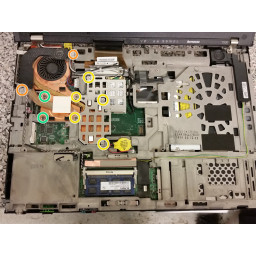Ваша заявка или вопрос будут отправлены 10-ти наиболее подходящим по сферам деятельности сервисным центрам Москвы. Всего в Москве - 5 191 сервисный центр, которые ремонтируют 374 вида техники.
Замена игрового жесткого диска Dell Inspiron 15 5577

- ВКонтакте
- РћРТвЂВВВВВВВВнокласснРСвЂВВВВВВВВРєРСвЂВВВВВВВВ
- Viber
- Skype
- Telegram
- Шаг 1: Отсоедините кабель жесткого диска
- Шаг 2: Выкрутите винты
- Шаг 3: Подъем жесткого диска в сборе
- Шаг 4: Отключение Interposer
- Шаг 5: Выкрутите винты
- Шаг 6: Снимите кронштейн жесткого диска
- Шаг 7: Выровняйте отверстия для винтов
- Шаг 8: Заменить винты
- Шаг 9: Подключите Interposer
- Шаг 10: Выровняйте отверстия для винтов
- Шаг 11: Заменить винты
- Шаг 12: Подключите кабель жесткого диска
Шаг 1 Отсоедините кабель жесткого диска
ПРЕДУПРЕЖДЕНИЕ. Перед началом работы с компьютером прочтите информацию о безопасности, прилагаемую к компьютеру, и выполните действия, описанные в После работы на компьютере следуйте инструкциям в
ВНИМАНИЕ: жесткие диски хрупкие. Будьте осторожны при обращении с жестким диском.
С помощью язычка отсоедините кабель жесткого диска от системной платы.
Шаг 2 Выкрутите винты
Удалите четыре винта (M2x5), которые крепят жесткий диск в сборе к основанию компьютера.
Шаг 3 Подъем жесткого диска в сборе
Снимите жесткий диск в сборе вместе с кабелем с основания компьютера.
Шаг 4 Отключение Interposer
Отсоедините вставку от жесткого диска в сборе.
Шаг 5 Выкрутите винты
Удалите четыре винта (M3x3), которые крепят кронштейн жесткого диска к жесткому диску.
Шаг 6 Снимите кронштейн жесткого диска
Снимите кронштейн жесткого диска с жесткого диска.
Шаг 7 Выровняйте отверстия для винтов
Совместите отверстия для винтов на кронштейне жесткого диска с отверстиями для винтов на «НОВОМ» жестком диске.
Шаг 8 Заменить винты
Вверните четыре винта (M3x3), которые крепят кронштейн жесткого диска к жесткому диску.
Шаг 9 Подключите Interposer
Подключите вставку к сборке жесткого диска.
Шаг 10 Выровняйте отверстия для винтов
Совместите отверстия для винтов на жестком диске в сборе с отверстиями для винтов на основании компьютера.
Шаг 11 Заменить винты
Вверните четыре винта (M2x5), которыми жесткий диск в сборе крепится к основанию компьютера.
Шаг 12 Подключите кабель жесткого диска
Подсоедините кабель жесткого диска к разъему на системной плате.
Комментарии
Пока еще нет ниодного комментария, оставьте комментарий первым!
Также вас могут заинтересовать
Вам могут помочь


Лаборатория ремонта